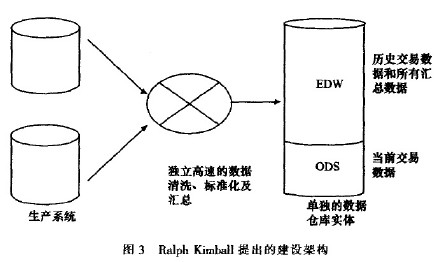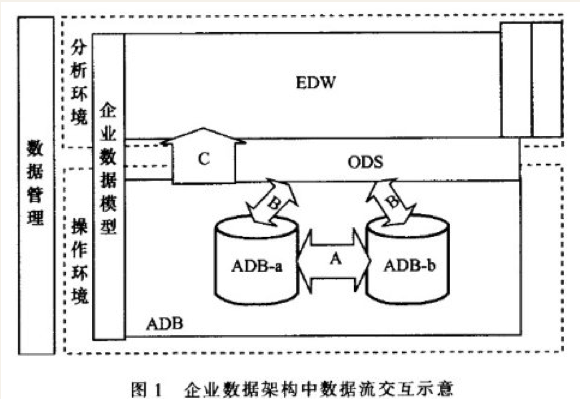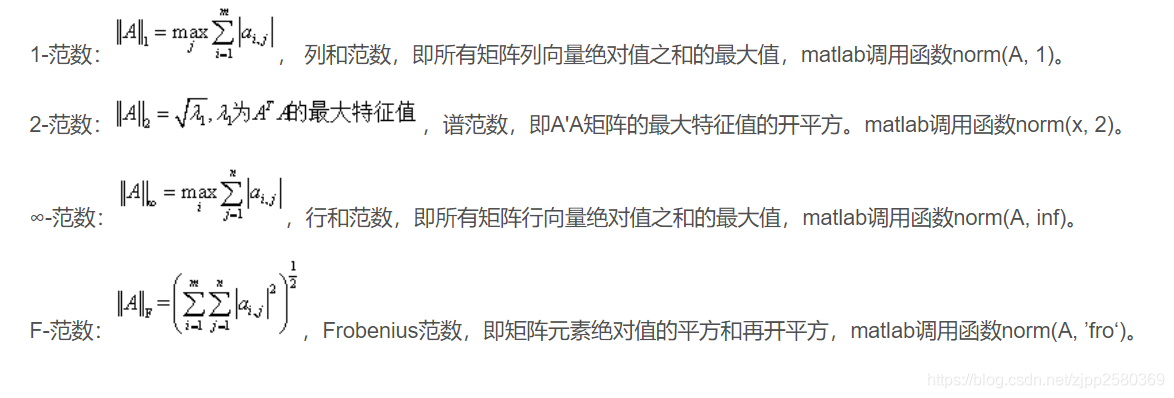一、前言
PyAutoGUI 让您的 Python 脚本控制鼠标和键盘以自动与其他应用程序交互。
官方文档:PyAutoGUI documentation
| 函数名 | 功能 | |
|---|---|---|
| 基本 | pyautogui.size() | 返回包含分辨率的元组 |
| pyautogui.PAUSE | 每个函数的停顿时间,默认0.1s | |
| pyautogui.FAILSAFE | 是否开启防故障功能,默认True | |
| 键盘 | pyautogui.press('键盘字符') | 按下并松开指定按键 |
| pyautogui.keyDown('键盘字符') | 按下指定按键 | |
| pyautogui.keyUp('键盘字符') | 松开指定按键 | |
| pyautogui.hotkey('键盘字符1', '键盘字符2') | 按下多个指定键 | |
| 鼠标 | pyautogui.position() | 返回当前鼠标当前位置的元组 |
| pyautogui.moveTo(x,y,duration=1) | 按绝对位置移动鼠标并设置移动时间 | |
| pyautogui.moveRel(x_rel,y_rel,duration=4) | 按相对位置移动鼠标并设置移动时间 | |
| pyautogui.dragTo(x, y, duration=1) | 按绝对位置拖动鼠标并设置移动时间 | |
| pyautogui.dragRel(x_rel, y_rel, duration=4) | 按相对位置拖动鼠标并设置移动时间 | |
| pyautogui.click(x, y) | 鼠标点击指定位置,默认左键 | |
| pyautogui.click(x, y, button='left') | 鼠标单击左键 | |
| pyautogui.click(x, y, button='right') | 鼠标单击右键 | |
| pyautogui.click(x, y, button='middle') | 鼠标单击中间,即滚轮 | |
| pyautogui.doubleClick(10,10) | 鼠标左键双击指定位置 | |
| pyautogui.rightClick(10,10) | 鼠标右键双击指定位置 | |
| pyautogui.middleClick(10,10) | 鼠标中键双击指定位置 | |
| pyautogui.scroll(10) | 鼠标滚轮向上滚动10个单位 |
press(), keyDowm(),keyUp(),hotKey()支持的有效字符串列表如下:
| 类别 | |
|---|---|
| 字母 | 'a', 'b', 'c', 'd', 'e','f', 'g', 'h', 'i', 'j', 'k', 'l', 'm', 'n', 'o', 'p', 'q', 'r', 's', 't', 'u', 'v', 'w', 'x', 'y', 'z' |
| 数字 | '0', '1', '2', '3', '4', '5', '6', '7', '8', '9' |
| 符号 | '\t', '\n', '\r', ' ', '!', '"', '#', '$', '%', '&', "'", '(', ')', '*', '+', ',', '-', '.', '/', , ':', ';', '<', '=', '>', '?', '@', '[', '\\', ']', '^', '_', '`', '{', '|', '}', '~', |
| F键 | 'f1', 'f10', 'f11', 'f12', 'f13', 'f14', 'f15', 'f16', 'f17', 'f18', 'f19', 'f2', 'f20', 'f21', 'f22', 'f23', 'f24', 'f3', 'f4', 'f5', 'f6', 'f7', 'f8', 'f9', |
| 数字键盘 | 'num0', 'num1', 'num2', 'num3', 'num4', 'num5', 'num6', 'num7', 'num8', 'num9', |
| 其他 | 'accept', 'add', 'alt', 'altleft', 'altright', 'apps', 'backspace', 'browserback', 'browserfavorites', 'browserforward', 'browserhome', 'browserrefresh', 'browsersearch', 'browserstop', 'capslock', 'clear', 'convert', 'ctrl', 'ctrlleft', 'ctrlright', 'decimal', 'del', 'delete', 'divide', 'down', 'end', 'enter', 'esc', 'escape', 'execute', 'final', 'fn', 'hanguel', 'hangul', 'hanja', 'help', 'home', 'insert', 'junja', 'kana', 'kanji', 'launchapp1', 'launchapp2', 'launchmail', 'launchmediaselect', 'left', 'modechange', 'multiply', 'nexttrack', 'nonconvert', , 'numlock', 'pagedown', 'pageup', 'pause', 'pgdn', 'pgup', 'playpause', 'prevtrack', 'print', 'printscreen', 'prntscrn', 'prtsc', 'prtscr', 'return', 'right', 'scrolllock', 'select', 'separator', 'shift', 'shiftleft', 'shiftright', 'sleep', 'space', 'stop', 'subtract', 'tab', 'up', 'volumedown', 'volumemute', 'volumeup', 'win', 'winleft', 'winright', 'yen', 'command', 'option', 'optionleft', 'optionright' |
二、基本使用
0. 坐标说明
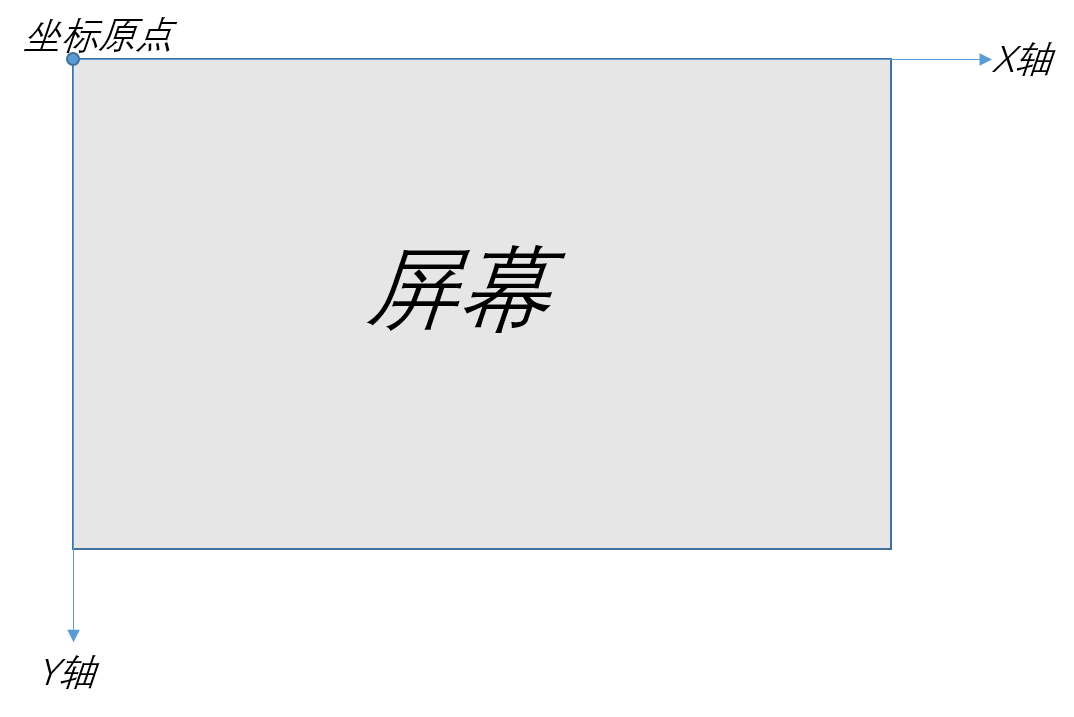
坐标的距离通过像素计算,如果你的屏幕分辨率是1920 x 1080,右下角的像素将是1919, 1079(因为坐标从0开始,而不是1)。
1. 一般功能
① 获取鼠标当前坐标(以像素为单位)
pyautogui.position()
② 获取屏幕尺寸
pyautogui.size()
③ 判断指定坐标 (x,y) 是否在屏幕内
pyautogui.onScreen(x, y)
2. 故障保险
① 控制调用 PyAutoGUI 后的暂停时间(单位:秒)
pyautogui.PAUSE = 2.5
② 当故障安全模式为True时,将鼠标移动到左上角将引发一个 pyautogui.FailSafeException 从而中断程序(默认为:True)
pyautogui.FAILSAFE = True
3. 鼠标控制
① 在 num_Second 秒内将鼠标移动到指定坐标
pyautogui.moveTo(x, y, duration=num_seconds)
② 相对于鼠标当前位置移动鼠标
pyautogui.moveRel(xOffset, yOffset, duration=num_seconds)
③ 在 num_Second 秒内将鼠标拖动到指定坐标
pyautogui.dragTo(x, y, duration=num_seconds)
④ 相对于鼠标当前位置拖动鼠标
pyautogui.dragRel(xOffset, yOffset, duration=num_seconds)
⑤ 调用click()只会让鼠标在当前位置用左键单击一次,但关键字参数可以改变这一点,button关键字参数可以'left'是、'middle'或'right'。
pyautogui.click(x=moveToX, y=moveToY, clicks=num_of_clicks, interval=secs_between_clicks,button = 'left')
⑥ 单独调用指定键的点击事件
pyautogui.rightClick(x=moveToX, y=moveToY)
pyautogui.middleClick(x=moveToX, y=moveToY)
pyautogui.doubleClick(x=moveToX, y=moveToY)
pyautogui.tripleClick(x=moveToX, y=moveToY)
⑦ 正数控制滚轮将向上滚动,负数控制滚轮将向下滚动
pyautogui.scroll(amount_to_scroll, x=moveToX, y=moveToY)
⑧ 单独调用鼠标的按下和松开事件
pyautogui.mouseDown(x=moveToX, y=moveToY, button='left')
pyautogui.mouseUp(x=moveToX, y=moveToY, button='left')
4. 键盘控制
① 在键盘光标处输入指定文本
pyautogui.typewrite('Hello world!\n', interval=secs_between_keys)
② 传递密钥等
pyautogui.typewrite(['a', 'b', 'c', 'left', 'backspace', 'enter', 'f1'], interval=secs_between_keys)
③ 键盘热键(如Ctrl-S或Ctrl-Shift-1)可以通过将键名称列表传递给hotkey()来完成:
pyautogui.hotkey('ctrl', 'c') # ctrl-c 复制
pyautogui.hotkey('ctrl', 'v') # ctrl-v 粘贴
④ 单独调用按钮的点击事件和松开事件:
pyautogui.keyDown(键名称)
pyautogui.keyUp(键名称)
5. 消息框函数
如果您需要暂停程序直到用户单击确定,或者想要向用户显示一些信息,则可使用消息框函数。
pyautogui.alert('这将显示带有确定按钮的文本。')
pyautogui.confirm('这将显示带有确定和取消按钮的文本。')
pyautogui.prompt('这样用户就可以输入一个字符串,然后按确定。')
6. 截图功能
① PyAutoGUI使用Pillow/PIL来存储与图像相关的数据。
pyautogui.screenshot() # 返回Pillow/PIL图像对象
pyautogui.screenshot('foo.png') # 返回Pillow/PIL图像对象,并将其保存到文件
② 返回在当前界面找到第一个图标位置的元组 (left, top, width, height)
pyautogui.locateOnScreen('looksLikeThis.png')
③ LocateAllOnScreen()函数将返回屏幕上找到的所有位置的生成器。
>>> for i in pyautogui.locateAllOnScreen('looksLikeThis.png')
...
...
(863, 117, 70, 13)
(623, 137, 70, 13)
(853, 577, 70, 13)
(883, 617, 70, 13)
(973, 657, 70, 13)
(933, 877, 70, 13)>>> list(pyautogui.locateAllOnScreen('looksLikeThis.png'))
[(863, 117, 70, 13), (623, 137, 70, 13), (853, 577, 70, 13), (883, 617, 70, 13), (973, 657, 70, 13), (933, 877, 70, 13)]
④ 返回屏幕上图像所在位置的XY坐标。
>>> pyautogui.locateCenterOnScreen('looksLikeThis.png') # 返回中心坐标 (898,423)
三、进阶教程
1. 鼠标控制
1.1 pyautogui.size()
返回屏幕的分辨率大小,返回类型为元组。
>>> pyautogui.size()
(1920, 1080)1.2 pyautogui.position()
返回鼠标光标的当前位置,返回类型为元组。
>>> pyautogui.position()
(187, 567)1.3 pyautogui.onScreen()
判断指定位置是否在屏幕内,返回类型为布尔型。
>>> pyautogui.onScreen(0, 0)
True
>>> pyautogui.onScreen(0, -1)
False
>>> pyautogui.onScreen(0, 99999999)
False1.4 pyautogui.move()
移动鼠标光标以当前位置为起点移动指定距离,如果输入 None 则为当前位置的X或Y。
>>> pyautogui.moveTo(100, 200) # moves mouse to X of 100, Y of 200.
>>> pyautogui.moveTo(None, 500) # moves mouse to X of 100, Y of 500.
>>> pyautogui.moveTo(600, None) # moves mouse to X of 600, Y of 500.第三个参数可以设置鼠标移动到指定位置所花费的时间。
>>> pyautogui.moveTo(100, 200, 2) # moves mouse to X of 100, Y of 200 over 2 seconds1.5 pyautogui.moveTo()
与move()类似,此函数可以按照绝对位置移动鼠标。
>>> pyautogui.moveTo(100, 200) # moves mouse to X of 100, Y of 200.
>>> pyautogui.move(0, 50) # move the mouse down 50 pixels.
>>> pyautogui.move(-30, 0) # move the mouse left 30 pixels.
>>> pyautogui.move(-30, None) # move the mouse left 30 pixels.1.6 pyautogui.drag()
以相对位置拖动鼠标,可指定拖动时按住某个键:'left', 'middle', 'right'。
>>> pyautogui.dragTo(100, 200, button='left') # drag mouse to X of 100, Y of 200 while holding down left mouse button
>>> pyautogui.dragTo(300, 400, 2, button='left') # drag mouse to X of 300, Y of 400 over 2 seconds while holding down left mouse button
>>> pyautogui.drag(30, 0, 2, button='right') # drag the mouse left 30 pixels over 2 seconds while holding down the right mouse button1.7 pyautogui.dragto()
以绝对位置拖动鼠标,可指定拖动时按住某个键:'left', 'middle', 'right'。
1.8 pyautogui.click()
模拟在鼠标当前位置单击鼠标左键。
>>> pyautogui.click() # click the mouse
>>> pyautogui.click(x=100, y=200) # move to 100, 200, then click the left mouse button.
>>> pyautogui.click(button='right') # right-click the mouse
>>> pyautogui.click(clicks=2) # double-click the left mouse button
>>> pyautogui.click(clicks=2, interval=0.25) # double-click the left mouse button, but with a quarter second pause in between clicks
>>> pyautogui.click(button='right', clicks=3, interval=0.25) ## triple-click the right mouse button with a quarter second pause in between clicks1.9 pyautogui.doubleClick()
模拟双击鼠标左键。
>>> pyautogui.doubleClick() # perform a left-button double click1.10 pyautogui.tripleClick()
1.11 pyautogui.rightClick()
1.12 pyautogui.mouseDown()
按下鼠标
>>> pyautogui.mouseDown(); pyautogui.mouseUp() # does the same thing as a left-button mouse click
>>> pyautogui.mouseDown(button='right') # press the right button down
>>> pyautogui.mouseUp(button='right', x=100, y=200) # move the mouse to 100, 200, then release the right button up.1.13 pyautogui.mouseUp()
松开鼠标
1.14 pyautogui.scroll()
滚动鼠标滚轮
>>> pyautogui.scroll(10) # scroll up 10 "clicks"
>>> pyautogui.scroll(-10) # scroll down 10 "clicks"
>>> pyautogui.scroll(10, x=100, y=100) # move mouse cursor to 100, 200, then scroll up 10 "clicks"1.15 pyautogui.hscroll()
水平滚动鼠标
>>> pyautogui.hscroll(10) # scroll right 10 "clicks"
>>> pyautogui.hscroll(-10) # scroll left 10 "clicks"1.16 pyautogui.vscroll()
垂直滚动鼠标
2. 键盘控制
2.1 pyautogui.write()
键入指定字符串
>>> pyautogui.write('Hello world!') # prints out "Hello world!" instantly
>>> pyautogui.write('Hello world!', interval=0.25) # prints out "Hello world!" with a quarter second delay after each character2.2 pyautogui.press()
按一次指定键
>>> pyautogui.press('enter') # press the Enter key
>>> pyautogui.press('f1') # press the F1 key
>>> pyautogui.press('left') # press the left arrow key2.4 pyautogui.keyDown()
按下指定键
2.5 pyautogui.keyUp()
松开指定键
2.6 pyautogui.hold()
保持按住某个键并松开
>>> with pyautogui.hold('shift'):pyautogui.press(['left', 'left', 'left'])2.7 pyautogui.hotkey()
实现快捷键
>>> pyautogui.hotkey('ctrl', 'shift', 'esc')3. 消息框函数
PyAutoGUI利用PyMsgBox中的消息框函数提供了一种跨平台的纯Python方式来显示JavaScript样式的消息框。提供了四个消息框函数:
3.1 pyautogui.alert()
>>> alert(text='', title='', button='OK')
显示一个简单的消息框,其中包含文本和一个确定按钮。返回单击的按钮的文本。
3.2 pyautogui.confirm()
>>> confirm(text='', title='', buttons=['OK', 'Cancel'])
显示带有确定和取消按钮的消息框。可以自定义按钮的数量和文本。返回单击的按钮的文本。
3.3 pyautogui.prompt()
>>> prompt(text='', title='' , default='')
显示带有文本输入和确定和取消按钮的消息框。返回输入的文本,如果单击了取消,则返回None。
3.4 pyautogui.password()
>>> password(text='', title='', default='', mask='*')
显示带有文本输入和确定和取消按钮的消息框。键入的字符显示为*。返回输入的文本,如果单击了取消,则返回None。
4. 截图功能
PyAutoGUI可以截取屏幕截图,将它们保存到文件中,并在屏幕内定位图像。例如,如果您有一个需要单击的按钮的小图像,并且想要在屏幕上找到它,这是很有用的。这些功能由随PyAutoGUI一起安装的PyScreeze模块提供。
4.1 pyautogui.screenshot()
调用screenshot()将返回一个 Image 对象(有关详细信息,请参阅 Pillow 或 PIL 模块文档)。传递文件名字符串会将屏幕截图保存到文件中,并将其作为 Image 对象返回。
>>> import pyautogui
>>> im1 = pyautogui.screenshot()
>>> im2 = pyautogui.screenshot('my_screenshot.png') # 捕获并保存到本地
>>> im3 = pyautogui.screenshot(region=(0,0, 300, 400)) # 捕获指定范围4.2 pyautogui.locateOnScreen()
获取屏幕坐标。返回值是一个 4 整数元组:(left, top, width, height)。可以传递此元组center()以获取此区域中心的 X 和 Y 坐标。
4.3 pyautogui.locateCenterOnScreen()
返回在屏幕上找到的第一个实例的中心的 (x, y) 坐标。
4.4 pyautogui.locateAllOnScreen()
返回一个生成器,该生成器生成(左、上、宽、高)元组。
4.5 pyautogui.pixel()
获取屏幕截图中像素的 RGB 颜色
>>> import pyautogui
>>> im = pyautogui.screenshot()
>>> im.getpixel((100, 200))
(130, 135, 144)4.6 pyautogui.pixelMatchesColor()
验证单个像素是否与给定像素匹配。
>>> import pyautogui
>>> pyautogui.pixelMatchesColor(100, 200, (130, 135, 144))
True
>>> pyautogui.pixelMatchesColor(100, 200, (0, 0, 0))
False四、实例
1. 自动点击网页指定图标
参考链接:
import pyautogui
import timewhile True:# 本页存在指定图标if pyautogui.locateOnScreen('icon.png'):time.sleep(0.5) # 等待 0.5 秒position = pyautogui.center(pyautogui.locateOnScreen('icon.png')) # 寻找图标的中心pyautogui.click(position) # 点击# 本页不存在指定图标else: pyautogui.scroll(-500) # 滚动鼠标,进入下一页
2. 获取鼠标当前位置
# 案例获取鼠标的位置,方便复制我们定位的鼠标坐标点到代码中
import pyautogui
import time# 获取鼠标位置
def get_mouse_positon():time.sleep(5) # 准备时间print('开始获取鼠标位置')try:for i in range(10):# Get and print the mouse coordinates.x, y = pyautogui.position()positionStr = '鼠标坐标点(X,Y)为:{},{}'.format(str(x).rjust(4), str(y).rjust(4))pix = pyautogui.screenshot().getpixel((x, y)) # 获取鼠标所在屏幕点的RGB颜色positionStr += ' RGB:(' + str(pix[0]).rjust(3) + ',' + str(pix[1]).rjust(3) + ',' + str(pix[2]).rjust(3) + ')'print(positionStr)time.sleep(0.5) # 停顿时间except:print('获取鼠标位置失败')if __name__ == "__main__":get_mouse_positon()